- Todas las vías de emisión: PC (OBS/alternativas), móvil y consolas, con requisitos y configuración clave.
- Estado y funciones de Twitch Studio, junto a opciones actuales recomendadas para nuevos creadores.
- Equipo esencial y extras (audio, iluminación, capturadora) para mejorar calidad y experiencia.
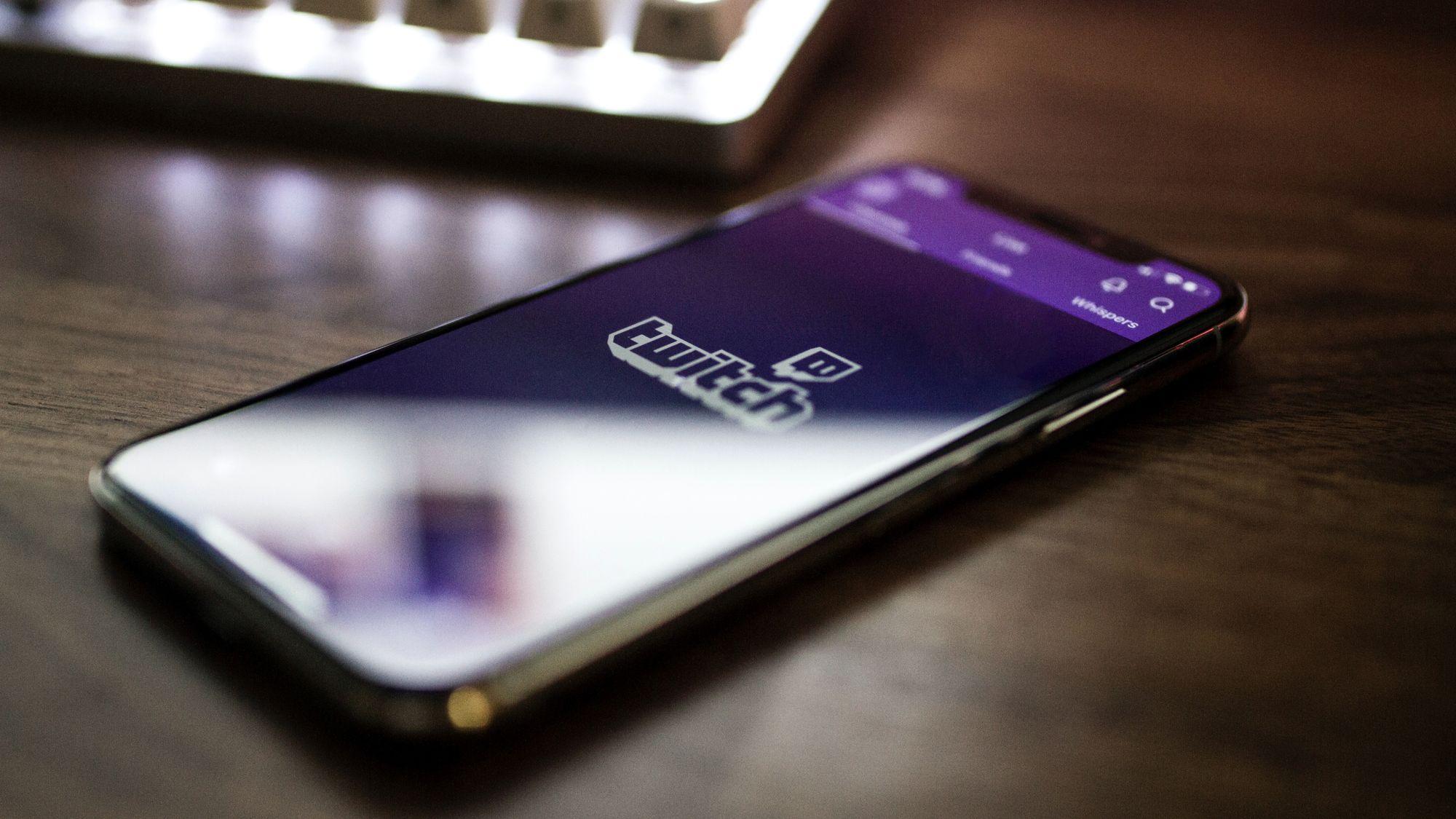
Si te atrae la idea de emitir en directo y conectar con gente en tiempo real, Twitch es tu casa. Desde su lanzamiento, la plataforma se ha convertido en el punto de encuentro de millones de espectadores y creadores, y hoy te explicamos cómo empezar con buen pie y qué papel juega Twitch Studio en todo esto. Vas a encontrar pasos claros, consejos prácticos y opciones para cualquier dispositivo.
Esta guía reúne lo esencial para crear tu canal, configurar el software, emitir desde PC, móvil o consola, y pulir tu equipo con accesorios que marcan la diferencia. Si es tu primer directo, tranquilo: iremos de menos a más, con recomendaciones fáciles de aplicar.
Crear la cuenta, protegerla y poner a punto tu canal
El primer paso es abrir tu cuenta de Twitch. Entra en la web o la app y pulsa Registrarse, completa los datos y ¡listo! Piensa bien tu nombre de usuario: debe ser memorable, fácil de pronunciar y alineado con el contenido que vas a emitir.
Activa la autenticación en dos pasos desde los ajustes de seguridad. La verificación 2FA es imprescindible para proteger tu cuenta frente a accesos no autorizados.
Personaliza tu canal con una imagen de perfil, un banner y una descripción que cuente quién eres y qué van a encontrar en tus directos. Definir el objetivo del canal y a qué audiencia te diriges te ayudará a diferenciarte.
Repasa las directrices de la comunidad y los Términos de servicio. Twitch aplica sanciones si incumples las normas: desde retiradas de contenido hasta suspensiones temporales o indefinidas.
Un truco para arrancar con buen pie es ver a otros streamers de tu nicho y analizar qué hacen bien. Aprende de los mejores y busca tu toque personal para destacar.
Equipo y conexión: lo básico para que tu directo se vea y suene bien
Necesitas un ordenador, una consola o un smartphone relativamente reciente y una conexión estable. La fibra en casa o una buena tarifa de datos si emites en movilidad marcan la diferencia para evitar cortes.
Audio primero: invierte en un micrófono decente, aunque no sea de estudio. Un soporte amortiguado y un filtro antipop ayudan a reducir ruidos. Nadie permanece en un directo con sonido deficiente.
Una webcam suma cercanía, aunque no es obligatoria para todos los formatos. Elige una cámara equilibrada: no hace falta 4K si tu contenido no lo requiere.
Accesorios que elevan tu canal: buena iluminación, pantalla verde para limpiar el fondo, una capturadora si mezclas dispositivos y, si quieres control total, un stream deck. Estas piezas no son imprescindibles al principio, pero sí mejoran el acabado y tu agilidad en directo.
Recuerda: la calidad del contenido y tu forma de comunicar pesan más que tener el mejor hardware el primer día. Empieza sencillo y ve subiendo el nivel según crezca tu canal.
Emitir desde PC: Twitch Studio, OBS y otras opciones

Durante años, Twitch ofreció su propia app gratuita, Twitch Studio, con configuración guiada, chat y alertas integrados. Según las fuentes más recientes, el servicio dejó de funcionar el 30 de mayo de 2024 por bajo uso, y actualmente Twitch recomienda herramientas de terceros. Para empezar con alternativas puedes revisar una guía sobre Open Broadcaster Software.
Aun así, conviene saber qué aportaba: asistente que analizaba tu equipo, escenas prediseñadas, overlays básicos y conexión directa con tu canal para ajustar título, categoría y ver el feed de actividad sin salir del programa. Era una puerta de entrada muy amable para quienes empezaban.
Alternativas populares
Streamlabs (basado en OBS) ofrece plantillas, widgets y alertas integradas para salir rápido. Tiene versión gratuita y funciones PRO de pago (aprox. 5,99 USD/mes), aunque consume más recursos.
vMix es muy completo y orientado a producciones grandes, con prueba de 60 días. La edición Pro puede llegar a 50 USD al mes o licencia vitalicia de 1200 USD; solo compensa si necesitas ese nivel.
Configurar OBS para Twitch (paso a paso)
1) Descarga e instala OBS Studio. 2) En Archivo > Emisión, elige Twitch como servicio. 3) Conecta tu cuenta o pega la clave de transmisión que obtienes en tu panel de Twitch. Ambas vías funcionan: conectar cuenta es más cómodo, clave RTMP es universal. Si buscas optimizar rendimiento, consulta cómo configurar OBS sin lag.
En Fuentes, pulsa + para añadir entrada de vídeo: captura de pantalla/juego, ventana, webcam, imágenes o tarjetas de captura. Organiza la escena y ajusta el audio antes de iniciar la emisión.
Cuando tengas todo listo, pulsa Iniciar transmisión. Entre escenas puedes usar transiciones personalizadas y controlar niveles, filtros y sincronización en tiempo real. Si vas a multistreaming, configura cada salida RTMP y su clave en el apartado correspondiente.
Directos desde el móvil: retransmisión IRL sin complicaciones
Descarga la app de Twitch para iOS o Android, inicia sesión y toca el icono de tu perfil o la opción Crear para empezar. Concede permisos de cámara y micrófono, configura el título, categoría y privacidad, y toca Go Live.
La retransmisión IRL (In Real Life) es perfecta para pasear por tu ciudad, eventos o charlas informales. Si no estás en Wi‑Fi, asegura una buena tarifa de datos 4G/5G para evitar cortes.
Emitir desde consolas: PlayStation, Xbox y Nintendo Switch
PlayStation (PS4 y PS5)
Vincula tu cuenta: en Ajustes > Usuarios y cuentas > Vincular con otros servicios, selecciona Twitch y completa la activación desde twitch.tv/activate con el código en pantalla. El emparejamiento es rápido y solo tendrás que hacerlo una vez por consola.
En PS5, pulsa el botón Crear del mando (encima del stick izquierdo), elige Retransmitir, selecciona Twitch y configura los detalles (título, micrófono, calidad). También puedes ajustar todo en Ajustes > Capturas y emisiones.
Xbox Series X|S
Antes de nada, revisa privacidad: Configuración > Cuenta > Privacidad y seguridad en línea > Privacidad de Xbox > Ver detalles y personalizar > Contenido del juego. Habilita Transmitir el juego y Permitir contenido con una cámara conectada.
Instala la app de Twitch, inicia sesión y activa desde twitch.tv/activate con el código de seis dígitos. Abre la app, pulsa Transmitir, ajusta la calidad, audio y cámara, y ya estás en directo.
Nintendo Switch
Switch no tiene app nativa de Twitch, así que necesitas capturadora, un PC y el Dock. Conecta la consola al Dock, saca el HDMI del Dock a la capturadora, y de la capturadora un HDMI al monitor y un USB al PC. En OBS añade la capturadora como fuente, configura audio/vídeo y emite a Twitch.
Twitch Studio en detalle (estado, requisitos y uso histórico)
Aunque actualmente no está en funcionamiento, muchos creadores lo probaron o aún quieren entender cómo se trabajaba con él. Twitch Studio ofrecía un asistente para detectar tu hardware, crear escenas base y conectar directamente con tu canal.
Instalación: descargabas el instalador para Windows o macOS y seguías el asistente. Era compatible con Windows 7 o superior y macOS 10.14 en adelante, con DirectX 11 y mínimo 4 GB de RAM (2 GB libres).
Requisitos recomendados: Windows 10 de 64 bits o la última versión de macOS, GPU tipo NVIDIA GTX serie 10 o superior, 8 GB de RAM y CPU de 4 núcleos/8 hilos. Como el streaming exige recursos, estas especificaciones ayudaban a mantener el bitrate estable.
Micrófono: en Settings > Audio podías seleccionar tu dispositivo y aplicar mejoras frente a eco o ruido. El menú era sencillo, pensado para novatos.
Webcam y pantalla verde: agregabas la cámara como capa en tu escena y activabas Chroma Key para eliminar el fondo verde. El recorte por croma venía preajustado para el verde más común.
Escenas y overlays: creabas un Stream Layout por tipo de escena (inicio, charla, juego con/sin webcam) y añadías capas de imagen, texto o captura. La edición era visual: arrastrar, escalar y colocar.
Consolas vía capturadora: soportaba modelos populares (Elgato HD60 S y superiores, Avermedia Live Gamer Extreme 2 en adelante, Razer Ripsaw HD/SD). La señal se integraba mediante la opción Split Screen dentro de Add Layers.
Comparativa: no pretendía reemplazar a OBS, XSplit o vMix, sino facilitar la primera emisión y la personalización básica. Si hoy no lo encuentras disponible, la alternativa es comenzar con OBS o Streamlabs y replicar aquella estructura.
Emisiones privadas y multistreaming
Es posible hacer directos solo para suscriptores, aunque hay requisitos. Debes ser socio de Twitch, haber emitido al menos 90 días como socio y no tener infracciones en los últimos 90 días.
Al configurar el directo, elige la audiencia (suscriptores) y ajusta permisos del chat. Ten en cuenta que el resto de usuarios verá una breve previsualización pública.
Para emitir en Twitch y YouTube a la vez, usa un software con salidas múltiples o perfiles RTMP. Configura tus fuentes de audio/vídeo, vincula Twitch y YouTube, introduce las claves de emisión, ajusta calidad y lanza el directo. El flujo es similar en OBS, Streamlabs u otros programas compatibles.
Consejos prácticos para una experiencia redonda
Cuida la conexión: prioriza cable de red en PC y cierra aplicaciones que consuman ancho de banda. Una subida estable es más importante que subir el bitrate a tope.
Interacción: usa el chat en pantalla si emites en consola o integra un panel de chat en OBS. Responder, saludar y moderar a tiempo mantiene a tu comunidad activa.
Diseño y marca personal: un overlay simple con tus colores y tipografías ayuda a que te recuerden. No necesitas animaciones complejas para que el canal se vea profesional.
Aprendizaje continuo: consulta la Escuela de creadores de Twitch para tutoriales y buenas prácticas. Si te pica la curiosidad por la monetización, investiga cómo paga Twitch y qué requisitos hay.
Explora alternativas cuando tenga sentido: hay creadores que comparan emisiones con otras plataformas como Vimeo para eventos concretos o flujos corporativos. También puedes ver Twitch en Chromecast o Smart TV si prefieres ser espectador en pantalla grande.
Si emites desde el móvil, valora una batería externa y un micro de solapa para exteriores. Con poco equipo puedes lograr un salto de calidad enorme en IRL.
Y si juegas en consola, prueba añadir cámara compatible y revisa niveles de audio del juego y del micrófono en cada sesión. Un test de 2 minutos antes de salir en directo ahorra sustos.
Empezar en Twitch es más sencillo de lo que parece: crea tu cuenta, respeta las normas, configura un software como OBS, y decide si vas a emitir desde PC, móvil o consola. Con un buen audio, una conexión estable y una estructura de escenas clara, tendrás todo lo necesario para disfrutar y hacer disfrutar a tu audiencia desde el primer directo.

